ปกติแล้ว ไม่ต้องทำการย่อรูป เราก็อัพรูปลง Instagram ให้คมชัดได้อยู่แล้ว เผื่อว่าใครมีปัญหา ลองใช้แอพ Lightroom ย่อขนาดภาพ ซึ่งภาพแนวตั้งกับแนวนอน จะใช้วิธีต่างกัน
⚠️ ภาพแนวตั้ง และ ภาพแนวนอน จะทำไม่เหมือนกัน
วิธีย่อรูปภาพแนวตั้ง
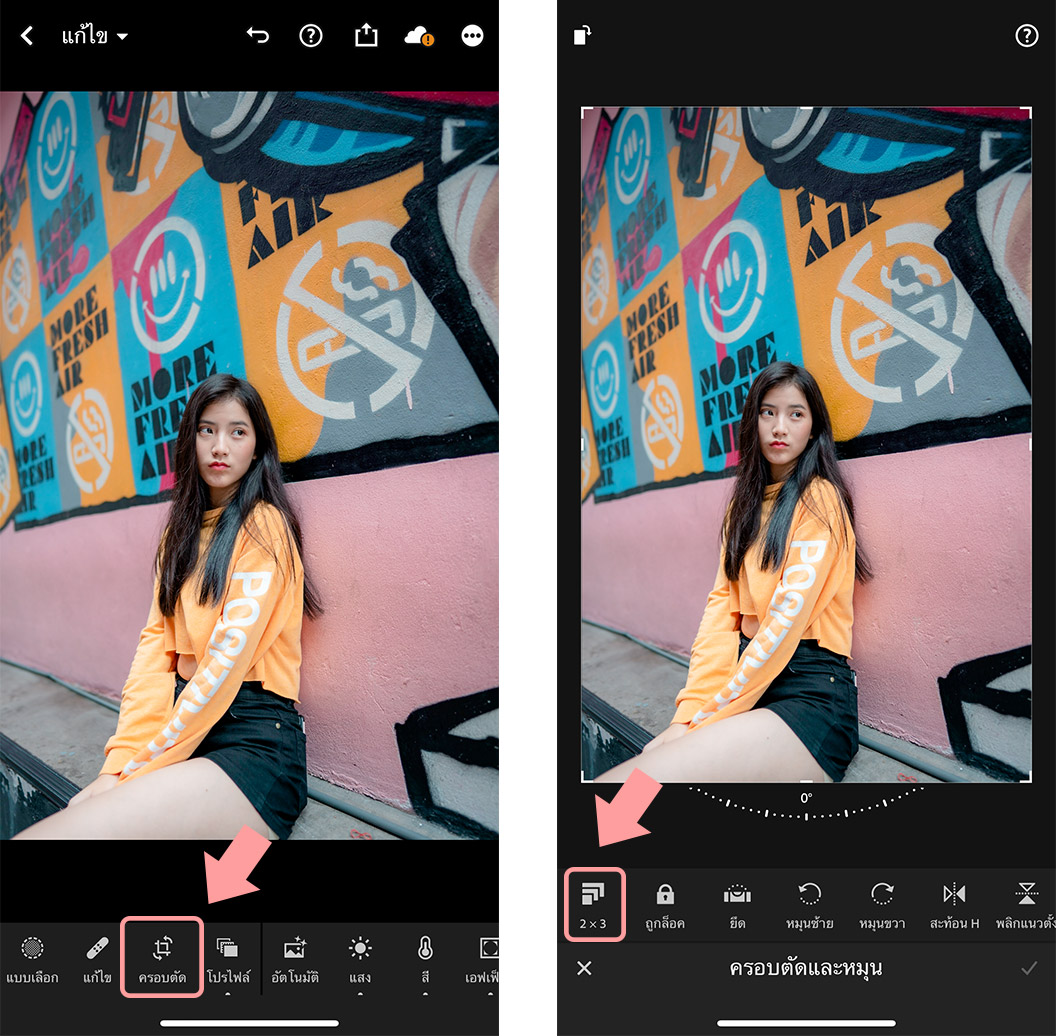
- เข้าเมนู ครอบตัด
- กดที่สัดส่วนรูป

- เลือกอัตราส่วนภาพ 4:5
- เลื่อนกรอบ เพื่อให้ตัดภาพในส่วนที่ต้องการ
- กดเครื่องหมาย ✔️

- กดปุ่มแชร์
- กดปุ่มตั้งค่า ส่งออกไปยังม้วนฟิล์ม

- กดที่ ขนาด และเลือก กำหนดเอง
- กำหนดด้านยาวเป็น 1350
- กดเครื่องหมาย ✔️

ทำการบันทึกภาพ
- กดปุ่มแชร์
- กด ส่งออกไปยังม้วนฟิล์ม
และอัพรูปลง Instagram ได้เลย
สำหรับภาพแนวนอน
- ไม่ต้องครอบรูป
- กำหนดด้านแนวยาว 1080 พิกเซล
⚠️ ถ้าจะอัพรูปลง Facebook ให้เลือกขนาดภาพเป็น เล็ก (2048 พิกเซล)
อย่าลืมเปลี่ยนกลับคืน ไม่งั้นอัพรูปลงเฟสแล้วภาพจะแตก



